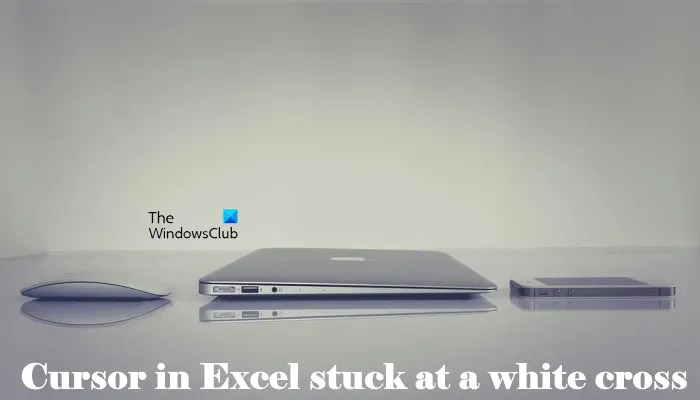Si vous êtes un expert en informatique, vous savez que l'une des choses les plus frustrantes est lorsque votre curseur Excel reste bloqué sur la croix blanche. C'est un problème courant, mais heureusement, il existe une solution facile.
Tout d'abord, essayez de redémarrer votre ordinateur. Si cela ne fonctionne pas, vous pouvez essayer d'ouvrir Excel en mode sans échec. Pour ce faire, maintenez la touche Maj enfoncée tout en double-cliquant sur l'icône Excel. Une fois Excel ouvert, allez dans le menu Fichier et choisissez Ouvrir. Dans la boîte de dialogue Ouvrir, sélectionnez le fichier que vous souhaitez ouvrir et cliquez sur le bouton Ouvrir.
Si aucune de ces méthodes ne fonctionne, vous pouvez essayer de désinstaller et de réinstaller Excel. Parfois, Excel peut être corrompu et sa réinstallation peut résoudre le problème. Pour ce faire, accédez au Panneau de configuration, puis choisissez Ajouter ou supprimer des programmes. Recherchez Microsoft Office Excel dans la liste des programmes et cliquez sur le bouton Supprimer. Suivez les invites pour désinstaller Excel. Une fois qu'il a été désinstallé, redémarrez votre ordinateur, puis réinstallez Excel.
administrador de portapapeles gratis windows 10
Espérons que l'une de ces méthodes résoudra le problème et que vous pourrez à nouveau utiliser Excel sans aucun problème. Si vous rencontrez toujours des problèmes, vous pouvez contacter le support Microsoft pour obtenir de l'aide.
Si ton curseur dans excel bloqué sur croix blanche , les solutions fournies dans cet article peuvent vous aider à résoudre ce problème. En raison de ce problème, vous ne pourrez pas utiliser la fonctionnalité de poignée de recopie dans Excel. La poignée de remplissage facilite le travail. Grâce à cette fonctionnalité, vous pouvez remplir rapidement les données dans les cellules. Pour utiliser la poignée de recopie, la croix blanche doit se transformer en signe plus lorsque vous placez le curseur blanc en bas à droite de la cellule. Étant donné que le curseur dans Excel est bloqué sur une croix blanche, vous devez saisir toutes les données manuellement, ce qui peut être très frustrant.
![Curseur Excel bloqué sur une croix blanche [Corrigé]](https://prankmike.com/img/excel/F9/excel-cursor-is-stuck-on-white-cross-fixed-1.png)
Curseur Excel bloqué sur une croix blanche [Corrigé]
Pour vous débarrasser du curseur de la souris avec une croix blanche plus signe dans Excel, utilisez les solutions ci-dessous :
- Activer la poignée de remplissage et l'option de glissement de cellule
- Dépannage d'Excel en mode sans échec
- Réinitialiser le pointeur de la souris par défaut
- Bureau de réparation
Jetons un coup d'œil à tous ces correctifs en détail.
1] Activez la poignée de remplissage et l'option de déplacement de cellule.
Vous pouvez activer ou désactiver la fonction Fill Pen dans les préférences d'Excel. Si vous désactivez la fonction Fill Handle, le curseur blanc ne changera pas. Voici ce qui se passe dans votre cas. Par conséquent, il y a de fortes chances que la fonctionnalité de poignée de recopie soit désactivée dans Excel. Vérifiez-le dans les Préférences Excel. Si vous trouvez qu'il est désactivé, activez-le.
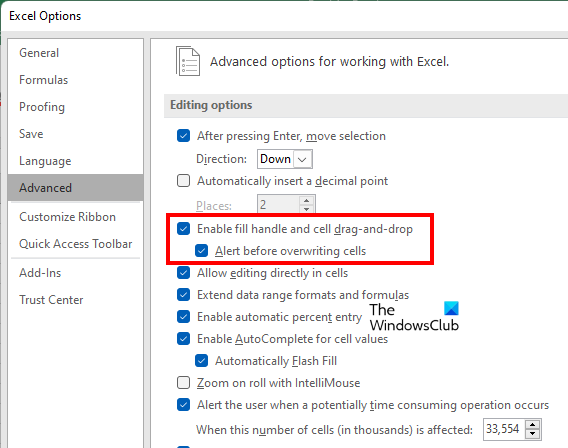
Les instructions suivantes vous aideront à activer la poignée de recopie dans Excel :
controlador verificador administrador de windows 10
- ouvrir Microsoft Excel .
- Ouvrez-y une nouvelle table vide.
- Aller à ' Fichier > Options ».
- Sélectionner Avancé catégorie sur le côté gauche.
- Sous Options d'édition section, sélectionnez ' Activer la poignée de remplissage et le déplacement des cellules ” case à cocher.
- Cliquez sur BIEN pour enregistrer les modifications.
Cela devrait fonctionner. Sinon, essayez les autres correctifs ci-dessous.
2] Dépanner Excel en mode sans échec
Le problème peut être causé par un module complémentaire. Pour vérifier cela, ouvrez Excel en mode sans échec et voyez si le problème persiste. Sinon, vous devez désactiver les modules complémentaires installés un par un pour trouver le coupable.
Si le problème ne se produit pas en mode sans échec, suivez ces étapes pour trouver le module complémentaire problématique.
- Quittez Excel en mode sans échec et redémarrez-le normalement.
- Créez une nouvelle feuille de calcul vierge.
- Aller à ' Fichier > Options > Compléments ».
- Choisir Mises à niveau COM DANS Gérer liste déroulante et cliquez sur Aller .
- Décochez l'un des modules complémentaires inclus et cliquez sur OK. Cette action désactivera le module complémentaire sélectionné.
- Vérifiez maintenant si le problème est toujours là.
Répétez les étapes ci-dessus jusqu'à ce que vous trouviez le module complémentaire problématique. Une fois que vous avez trouvé le coupable, supprimez-le et trouvez une alternative.
3] Réinitialisez le pointeur de la souris par défaut.
Si le problème persiste, il y a encore une chose que vous pouvez essayer. Réinitialisez le curseur de la souris à sa valeur par défaut. Les étapes pour la même chose sont énumérées ci-dessous:
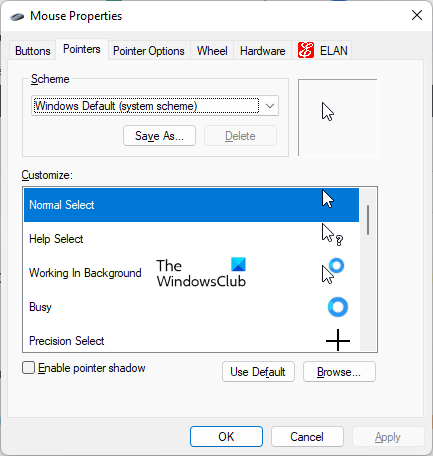
- ouvrir Panneau de commande .
- Cliquez sur la barre de recherche du panneau de configuration et tapez la souris. Choisir souris à partir des résultats de recherche.
- DANS Propriétés de la souris fenêtre, sélectionnez le curseur de la souris et cliquez sur Défaut .
- Cliquez sur Appliquer puis cliquez BIEN .
4] Bureau de réparation
Si les fichiers Office sont corrompus, vous pouvez rencontrer plusieurs problèmes dans différentes applications Office. Il est possible que certains de vos fichiers Office soient corrompus. La restauration d'Office peut résoudre le problème. Exécutez d'abord la réparation rapide. Si cela ne fonctionne pas, exécutez Office Repair Online.
Lire : Les touches fléchées ne fonctionnent pas dans Microsoft Excel.
Pourquoi mon curseur s'est-il transformé en croix ?
Si votre curseur a la forme d'une croix, vérifiez si vous avez modifié la disposition de la souris. Si vous avez un ordinateur partagé, quelqu'un a peut-être installé un nouveau schéma de souris. ouvrir Paramètres de la souris et allez à pointeurs tab Là, vous pouvez modifier le schéma de la souris et réinitialiser le curseur par défaut.
ajuste de micrófono agc
Assurez-vous également que Verrouillage des clics fonction est désactivée. ClickLock peut verrouiller le curseur de la souris dans un certain mode. Vous trouverez cette option sous Général onglet dans les paramètres de la souris.
Comment débloquer une cellule dans Excel ?
La fonction de verrouillage de cellule dans Excel ne fonctionne que si vous protégez la feuille de calcul. Pour protéger la feuille de calcul, vous devez entrer un mot de passe. Par conséquent, si vous souhaitez déverrouiller des cellules dans Excel, vous devez connaître le mot de passe correct. Sans le mot de passe correct, vous ne pourrez pas déverrouiller les cellules dans Excel.
En savoir plus : Excel ne peut pas ajouter ou créer de nouvelles cellules.